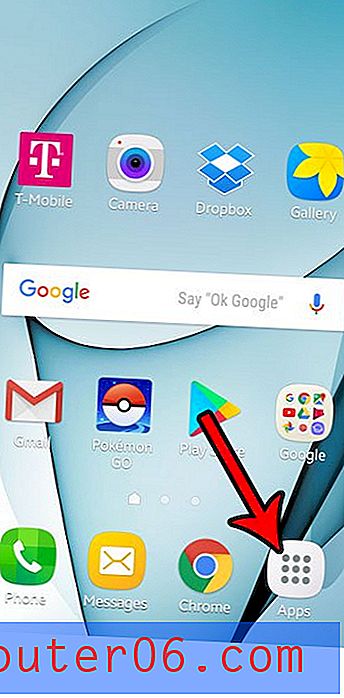Amazon Fire TV 스틱에서 화면 보호기를 끄는 방법
이 기사의 단계는 잠시 동안 활동이 없으면 Amazon Fire TV Stick에 표시되는 화면 보호기를 찾고 비활성화 할 위치를 보여줍니다.
- 화면 상단에서 설정 옵션을 선택하십시오.
- 표시 옵션을 선택하십시오.
- 스크린 세이버 옵션을 선택하십시오.
- 아래로 스크롤하여 시작 시간을 선택 하십시오 .
- 안 함 옵션을 선택하십시오.
화면 보호기는 오랫동안 컴퓨터 화면에 동일한 이미지가 표시되어 이미지가 화면에 구워지는 것을 방지하기위한 수단으로 컴퓨터 운영 체제의 일부였습니다.
이것은 컴퓨터 모니터에만 영향을 미치는 것이 아닙니다. TV 화면에도 영향을 줄 수 있습니다.
이 요인으로 인해 Amazon Fire TV Stick과 같은 많은 셋톱 스트리밍 장치에는 화면 보호기 기능이 포함되어 있습니다. 일정 시간 동안 사용하지 않으면 자동으로 켜집니다.
그러나 Fire TV Stick 스크린 세이버가 켜지면보고 있던 앱이 닫힙니다. 즉, 해당 앱으로 다시 돌아가보고 있던 모든 것을 다시 시작해야합니다.
아래 가이드는 Amazon Fire TV Stick에서 화면 보호기를 비활성화하여 몇 분 동안 아무것도 보지 않을 때 더 이상 켜지지 않도록하는 방법을 보여줍니다.
Amazon Fire TV 스틱 화면 보호기를 비활성화하는 방법
이 기사의 단계는 Amazon Fire TV Stick 4K에서 수행되었지만 다른 Fire TV Stick 모델에서도 작동합니다. 화면 보호기를 비활성화하면 화면 번인이 발생할 수 있습니다.
1 단계 : 홈 버튼을 눌러 Fire TV Stick의 홈 메뉴로 이동 한 다음 화면 상단에서 설정 옵션을 선택합니다.

2 단계 : 디스플레이 옵션으로 이동하여 선택합니다.
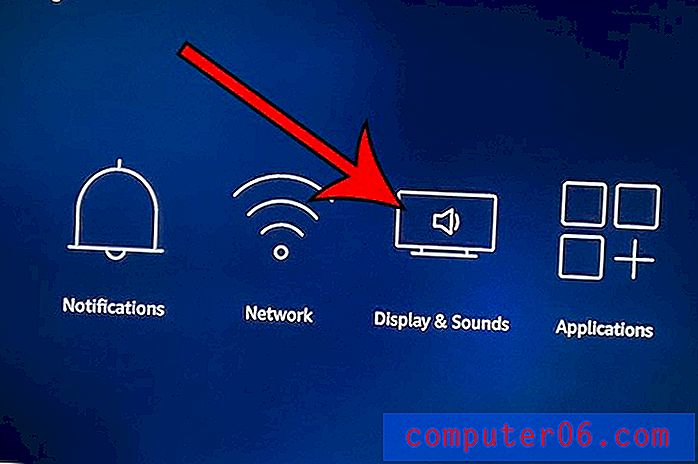
3 단계 : 화면 보호기 옵션을 선택하십시오.

4 단계 : 아래로 스크롤하여 시작 시간 설정을 선택하십시오.
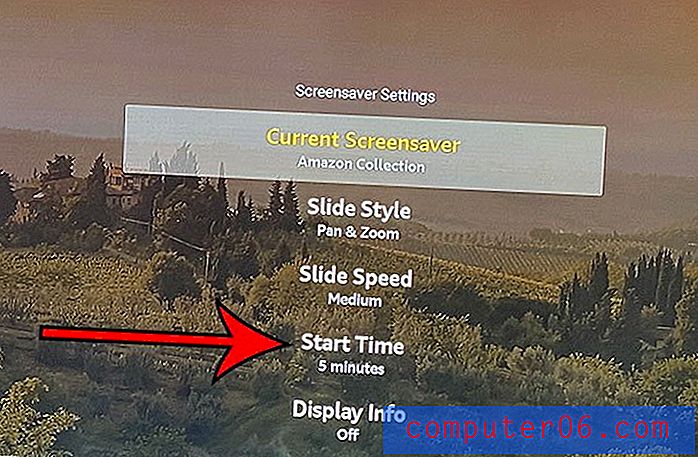
5 단계 : 목록 하단에서 사용 안함 옵션을 선택합니다.
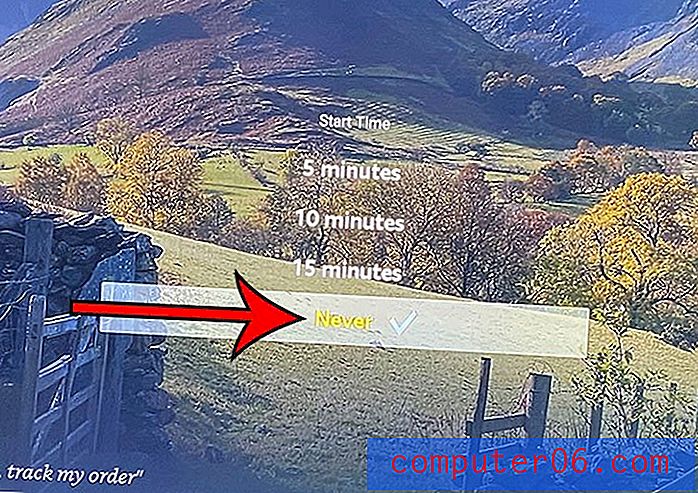
집에 둘 이상이 있고 Fire TV Remote 앱 또는 Amazon Alexa와 같은 앱에서 쉽게 식별 할 수 있도록하려면 Amazon Fire TV Stick의 이름을 바꾸는 방법을 알아보십시오.